让电脑变身移动WiFi热点
在当今数字化的时代,互联网连接对于我们的生活和工作至关重要,有时我们可能会遇到没有可用Wi-Fi网络的情况,而我们的笔记本电脑却拥有稳定的有线网络连接或已连接到无线网络,在这种情况下,通过将笔记本电脑设置为无线共享,我们可以将其变成一个移动WiFi热点,为周围的设备提供互联网接入服务,本文将指导你如何实现这一目标。
1. 准备工作
在开始之前,请确保满足以下几个条件:
1、操作系统 - 本指南适用于Windows 10和更高版本的操作系统,以及macOS系统。
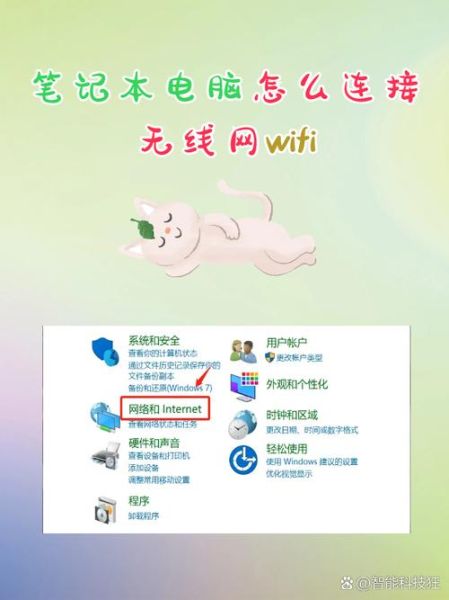
2、网络连接 - 确保你的笔记本电脑已经连接到互联网,这可以是有线Ethernet连接或无线Wi-Fi连接。
3、无线网卡 - 确认你的笔记本电脑内置无线网卡,并且该硬件正常工作。
4、电源适配器(可选) - 如果你的电池电量不足,可能需要连接电源适配器以保证电脑不会因为省电模式而关闭无线功能。
5、其他设备 - 准备好你想要连接到这个临时网络的其他设备,例如智能手机、平板电脑或其他电脑。
6、网络配置知识 - 基本了解IP地址、子网掩码、默认网关等术语会有所帮助。
7、管理员权限 - 你可能需要管理员权限才能更改网络设置。
8、安全考虑 - 为了保护网络安全,建议设置复杂的密码以防止未授权访问。
9、备份数据(可选) - 在进行任何重大更改之前,备份重要数据总是一个好习惯。
10、驱动程序更新(可选) - 确保你的无线网卡驱动是最新的,以避免潜在的兼容性问题。
2. 开启笔记本电脑的无线共享
Windows系统
1、打开“控制面板”并选择“网络和共享中心”。
2、点击左侧菜单中的“更改适配器设置”。
3、右键单击你的有线网络连接图标(通常是以太网),然后选择“属性”。
4、切换到“共享”选项卡,勾选“允许其他网络用户通过此计算机的Internet连接来连接”,并从下拉菜单中选择你的无线网卡,点击确定保存更改。
5、回到网络和共享中心,点击左侧的“设置新的连接或热点”。
6、选择“设置无线临时(ad hoc)网络…”,然后按照提示完成网络名称(SSID)和密码的设置。
7、点击“开启”按钮启动热点,你的笔记本电脑已经成为了一个移动WiFi热点!
macOS系统
1、打开“系统偏好设置”并点击“共享”。
2、确保“互联网共享”被选中,然后在右侧的服务列表中选择你的有线连接方式(如Thunderbolt Bridge)。
3、选择你的无线网卡作为共享源,Wi-Fi”。
4、在下方的Wi-Fi选项中,你可以调整频道和安全选项等高级设置。
5、启用互联网共享后,你的Mac会自动创建一个虚拟网络接口用于共享,你可以在Wi-Fi设置中找到新创建的网络并进行连接。
3. 连接其他设备到热点
一旦你的笔记本电脑成功转变为移动WiFi热点,其他设备就可以像往常一样搜索并连接到这个新的无线网络,在设备的Wi-Fi设置界面中,找到你设置的SSID(网络名称),输入预设的密码即可完成连接。
4. 注意事项与常见问题解决
信号强度 - 如果发现连接不稳定或速度慢,尝试改变笔记本的位置或调整路由器的信道设置。
带宽限制 - 共享的网络带宽是有限的,特别是在多个设备同时使用时。
防火墙/安全软件冲突 - 某些安全程序可能会阻止互联网共享功能正常工作,检查相关设置并根据需要进行调整。
持续监控 - 定期检查网络状态以确保一切运行正常,如果不再需要共享网络,记得及时关闭热点功能节省资源。
本文来自作者[桐嫣]投稿,不代表智博立场,如若转载,请注明出处:https://zhibor.cn/changshi/202501-20974.html


评论列表(4条)
我是智博的签约作者“桐嫣”!
希望本篇文章《笔记本无线共享 电脑怎么共享wifi》能对你有所帮助!
本站[智博]内容主要涵盖:知识科普
本文概览:让电脑变身移动WiFi热点在当今数字化的时代,互联网连接对于我们的生活和工作至关重要,有时我们可能会遇到没有可用Wi-Fi网络的情况,而我们的笔记本电脑却拥有稳定的有线网络连接...